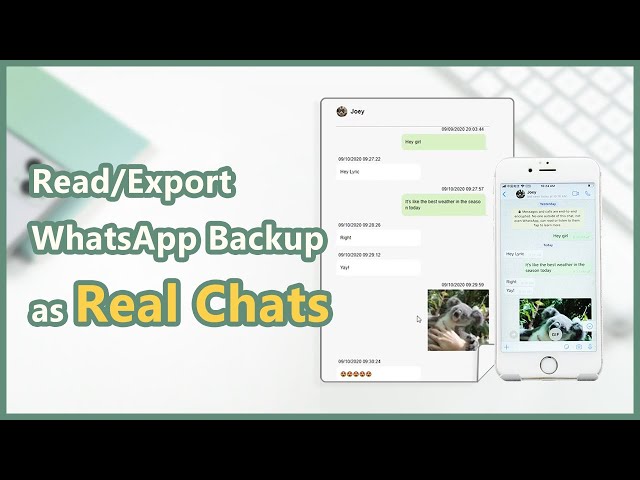Адамдар жиі қарапайым қателіктер салдарынан WhatsApp деректерін жоғалтады. Сондықтан олар қосымшаға тіркелген хабарламалар немесе медиа файлдарды жоғалтпау үшін сақтық көшірме идеяларын іздейді. WhatsApp байланысудың негізгі құралына айналғандықтан, iPhone/Android құрылғысынан тегін WhatsApp чаттарын компьютерге сақтық көшірмелеуді білу пайдалы болады. Дегенмен, WhatsApp деректерін сақтық көшірмелеу әдістері сіз қолданатын ОС және құрылғыға байланысты әртүрлі. Сондықтан, iPhone және Android үшін ерекше назар аудару маңызды.
Сонымен, бүгін біз iPhone және Android құрылғыларында WhatsApp-ты сақтық көшірмелеудің әр қырына тоқталамыз. Сонымен қатар, қажет болғанда WhatsApp сақтық көшірмесін компьютерде ашуды қалай жасау керектігін де анықтаймыз. Бастайық.
- 1-бөлім. iPhone және Android үшін WhatsApp-ты компьютерге сақтық көшірмелеу
- 1.1-әдіс. WhatsApp сақтық көшірмесін компьютерде ашып, телефонда көрінгендей оқу
- 1.2-әдіс. WhatsApp хабарламаларын электрондық пошта арқылы компьютерге сақтық көшірмелеу
- 1.3-әдіс. WhatsApp-ты тікелей компьютерге сақтық көшірмелеу
- 2-бөлім. iPhone-нан компьютерге WhatsApp-ты сақтық көшірмелеудің әртүрлі тәсілдері
- 2.1-әдіс. iTunes арқылы iPhone-нан компьютерге WhatsApp-ты сақтық көшірмелеу
- 2.2-әдіс. iTransor Lite арқылы iPhone-нан компьютерге WhatsApp-ты сақтық көшірмелеу
- 3-бөлім. Android-тан компьютерге WhatsApp-ты сақтық көшірмелеудің әртүрлі тәсілдері
1-бөлім. iPhone және Android үшін WhatsApp-ты ДК-ге сақтық көшірмелеу
Бұл бөлімде түсіндірілген әдістер сіздің деректеріңізді қауіпсіз, қорғалған және қол жетімді ету үшін iPhone және Android-ке арналған.
Әдіс 1. WhatsApp сақтық көшірмесін ДК-де ашып, телефонда көрінгендей оқу
WhatsApp-ты ДК-ге қалай сақтық көшірмелеу керектігін білу жеткіліксіз болуы мүмкін; сіз сондай-ақ ДК-де WhatsApp сақтық көшірмесін ашуды білуіңіз керек. Бақытымызға орай, iMyTrans экспорттау функциясының көмегімен мұны оңай жасауға болады. Бұл бағдарламалық жасақтаманың жаңа мүмкіндігі, ол Android және iOS құрылғыларына қол жетімді. Сондықтан, сақтық көшірмені ДК-ге экспорттағаннан кейін, оны ашып, деректерді жеке-жеке көре аласыз. Егер оқығыңыз келетін сақтық көшірме файлдары iCloud және Google Drive сияқты бұлтты дискіде болса, сізге тек сақтық көшірмені телефоныңызға қалпына келтіріп, iMyTrans көмегімен телефоныңыздағы WhatsApp-ты сақтық көшірмелеу және содан кейін оқуға арналған сақтық көшірмені сканерлеу қажет.
Мұны істеу үшін орындау қажет қадамдар төменде түсіндірілген:
1-қадам iMyTrans қолданбасын іске қосыңыз. Экспорттау режимі интерфейсінде сіз жаңа жасаған сақтық көшірмені көресіз. Сақтық көшірме файлын басып, ДК-ге экспорттау опциясын таңдаңыз.
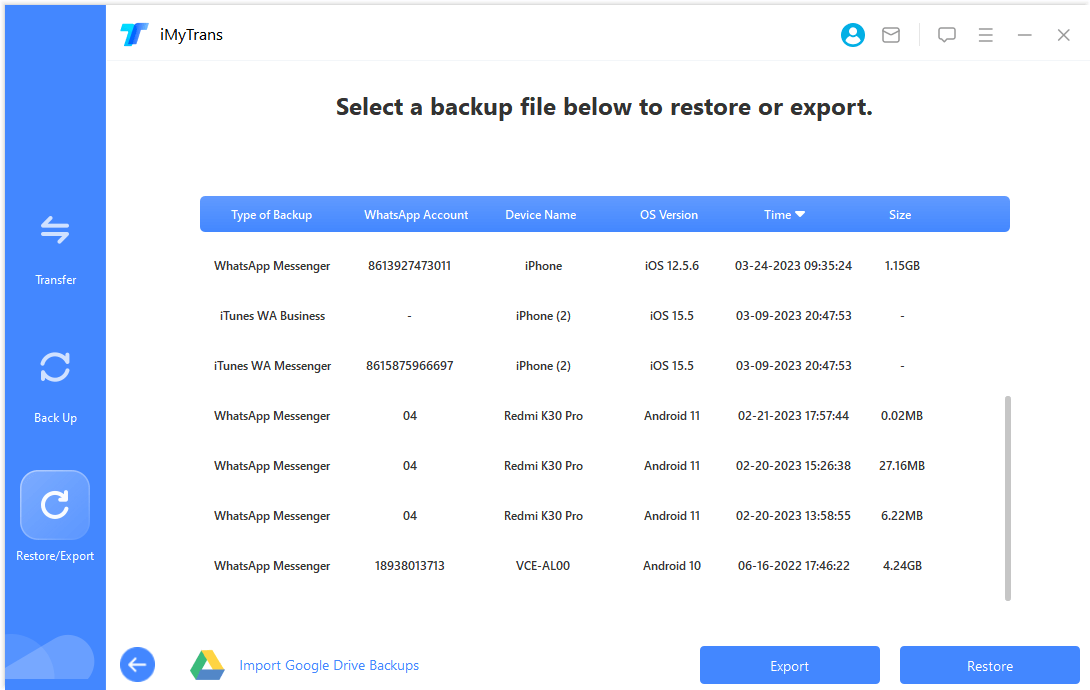
2-қадам Сақтық көшірмені сканерлеу процесі басталады және процесс аяқталғаннан кейін сіз бағдарламалық жасақтама интерфейсінде чаттар мен тіркемелерді көре аласыз.
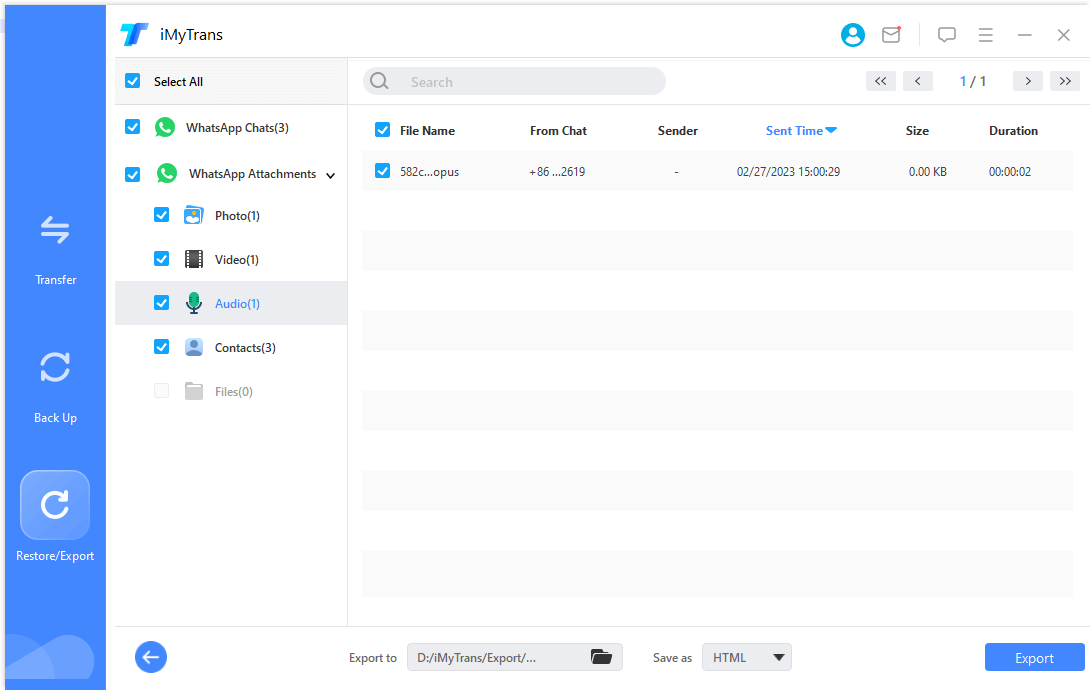
3-қадам Ашқыңыз келетін әңгімені таңдап, оны Экспорттау түймесі арқылы экспорттаңыз. Барлық чаттар мен файлдарды экспорттағыңыз келсе, Барлығын таңдау түймесін басыңыз, сонда бәрі сіздің ДК-ге жүктеледі.
Әдіс 2. WhatsApp хабарламаларын ДК-ге электрондық пошта арқылы сақтық көшірмелеу
Егер сізге WhatsApp хабарламаларын ДК-ге сақтық көшірмелеу қиын деп ойласаңыз, біз араласқымыз келеді. WhatsApp деректерін ДК-ге оңай сақтық көшірмелеудің көптеген жолдары бар. Солардың бірі - электрондық пошта. Пайдаланушы сақтық көшірме жасағысы келетін әңгімені электрондық пошта арқылы жіберіп, кез келген контактқа жібере алады. Бұл әдіс Android және iPhone үшін шамамен бірдей жұмыс істейді. Сақтық көшірме жасағыңыз келетін чатты электрондық пошта арқылы жіберу үшін төмендегі қадамдарды орындаңыз.
Android үшін:
- WhatsApp ашыңыз > әңгімені таңдаңыз және оны ашыңыз
- Мәзірді басыңыз> Көбірек таңдаңыз
- Чатты экспорттау опциясын таңдаңыз > Электрондық пошта қолданбасын таңдаңыз
- "Медиа тіркеу" немесе "Медиасыз" опциясын таңдағыңыз келетінін таңдаңыз және электрондық пошта қолданбасы ашылады
- Электрондық поштаны жібергіңіз келетін мекенжайды енгізіп, Жіберу түймесін басыңыз
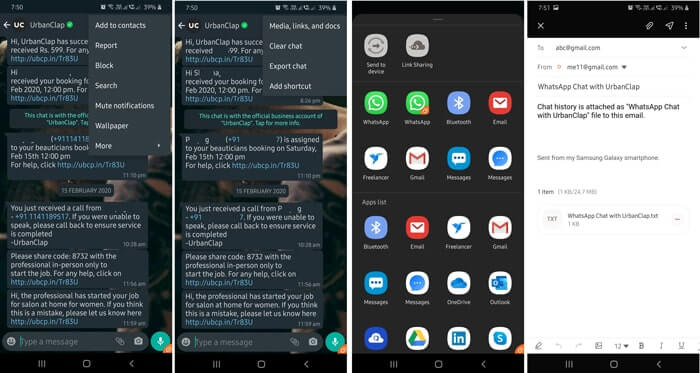
Пайдаланушылар чат тарихы мен медиа файлдарды сақтық көшірмемен байланыстыру үшін электрондық поштаны жоба ретінде сақтай алады.
iPhone үшін:
- WhatsApp іске қосыңыз > сақтық көшірме жасағыңыз келетін чатты таңдаңыз
- Контакт ақпаратын ашу үшін контакт атын басыңыз
- Төмен айналдырыңыз, сонда сіз Электрондық пошта/Сөйлесу опциясын көресіз
- "Медиа тіркеу" немесе "Медиасыз" таңдаңыз, және электрондық пошта қолданбасы ашылады
- Электрондық пошта идентификаторын енгізіп, Жіберу түймесін басыңыз
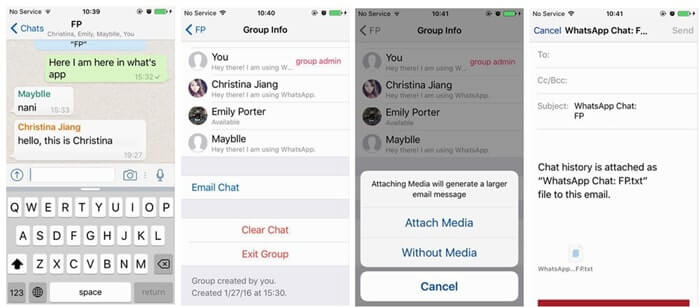
Тіпті iPhone-да WhatsApp чатын кейінірек қол жеткізу үшін электрондық поштаны жоба ретінде сақтауға болады.
Әдіс 3. WhatsApp-ты ДК-ге тікелей сақтық көшірмелеу
WhatsApp-ты ДК-ге қалай сақтық көшірмелеу керектігін білу жеткіліксіз болуы мүмкін; сіз сондай-ақ ДК-де WhatsApp сақтық көшірмесін ашуды білуіңіз керек. Бақытымызға орай, iMyTrans экспорттау функциясының көмегімен мұны оңай жасауға болады. Бұл бағдарламалық жасақтаманың жаңа мүмкіндігі, ол Android және iOS құрылғыларына қол жетімді. Сондықтан, сақтық көшірмені ДК-ге экспорттағаннан кейін, оны ашып, деректерді жеке-жеке көре аласыз. Егер оқығыңыз келетін сақтық көшірме файлдары iCloud және Google Drive сияқты бұлтты дискіде болса, сізге тек сақтық көшірмені телефоныңызға қалпына келтіріп, iMyTrans көмегімен телефоныңыздағы WhatsApp-ты сақтық көшірмелеу және содан кейін оқуға арналған сақтық көшірмені сканерлеу қажет.
Бағдарламалық жасақтаманы пайдалану 100% қауіпсіз және әрбір сақтық көшірме файлын бүтін сақтайды. Бағдарламалық жасақтаманы Windows және Mac ДК-ге жүктеп алып, бірнеше қарапайым басу арқылы сақтық көшірме жасауды орындауға болады.
1-қадам Бағдарламалық жасақтаманы іске қосып, құрылғыңызды онымен қосыңыз. Егер сізде Android құрылғысы болса, құрылғы деректеріне қол жеткізуге рұқсат беру үшін USB күйін келтіру опциясын қосу керек екенін есте сақтаңыз. iPhone үшін қол жеткізу үшін "Бұл компьютерге сену" опциясын басу керек.

Ескерту
Құрылғыға қол жеткізуге рұқсат тек құрылғыны бағдарламалық жасақтамамен алғаш рет қосқан кезде қажет.
2-қадам Құрылғы қосылғаннан кейін бүйірлік тақтадан "Құрылғыларда WhatsApp-ты сақтық көшірмелеу" опциясын басып, "Сақтық көшірме жасау" түймесін басыңыз.
3-қадам Процесс басталады және сіз экрандағы прогресті көре аласыз. Сақтық көшірме процесі iPhone-да оңай орындалатын болса, Android-де кейбір қолмен операцияларды орындау қажет. Бірақ уайымдамаңыз; бағдарламалық жасақтама сізге келесі не істеу керектігін көрсетеді.
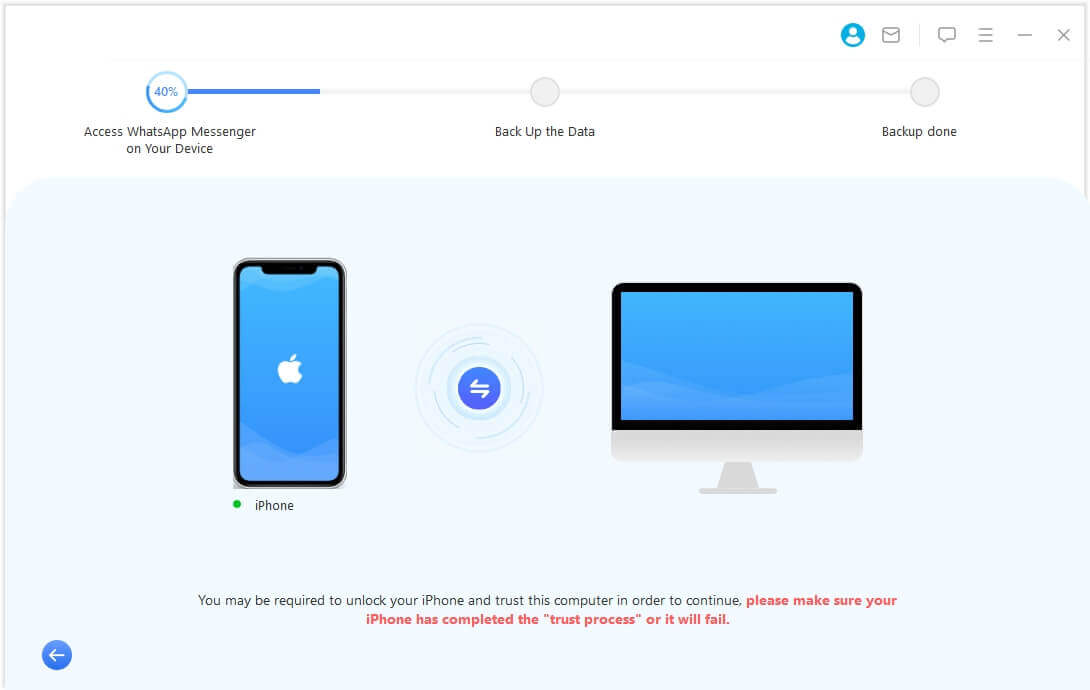
4-қадам Сақтық көшірме аяқталған кезде бағдарламалық жасақтама сізге хабарлайды және сіздің ДК-дегі WhatsApp сақтық көшірме файлының орнын көре аласыз.

2-бөлім. iPhone-дан ДК-ге WhatsApp-ты тегін сақтық көшірмелеудің әртүрлі жолдары
iOS пайдаланушыларына телефон деректерін, соның ішінде WhatsApp-ты сақтық көшірмелеудің екі тікелей жолы беріледі, бірі iTunes, екіншісі iCloud. Сондай-ақ, iPhone пайдаланушыларына WhatsApp деректерін сақтық көшірмелеу үшін көптеген үшінші тарап құралдары бар.
Әдіс 1. iTunes арқылы iPhone-дан компьютерге WhatsApp-ты сақтық көшірмелеу
Егер сіз iPhone пайдаланушысы болсаңыз, сіз iTunes-пен таныс болуыңыз мүмкін. iTunes - бұл Apple әзірлеген тегін құрал және ол iPhone деректерін сақтық көшірмелеу үшін ыңғайлы. Оны пайдалану сәл күрделі болғанымен, бұл iPhone-дан ДК-ге WhatsApp-ты сақтық көшірмелеудің ресми жолы және адамдар оны тегін болғандықтан пайдалы деп санайды!
Бұл құралда WhatsApp-ты сақтық көшірмелеуге арналған нақты мүмкіндік жоқ, ол iPhone құрылғыларының сақтық көшірмесін жасау үшін жасалған жалпы қолданба. Дегенмен, оны iPhone-ды ДК-ге WhatsApp-ты сақтық көшірмелеу үшін пайдалануға болады. iTunes арқылы WhatsApp-ты сақтық көшірмелеудің екі жолы бар. Екеуін де бір-бірден талқылайық:
2.1 Кабельді пайдаланып iTunes арқылы iPhone-дан ДК-ге WhatsApp-ты сақтық көшірмелеу
Бұл WhatsApp-ты ДК-ге сақтық көшірмелеудің жылдам және оңай жолы. Сізге тек iPhone-ды USB/найзағай кабелі арқылы компьютерге қосу қажет. Төмендегі қадамдарды орындаңыз:
1-қадам ДК-де iTunes жаңартылған нұсқасын іске қосыңыз. iPhone-ды ДК-ге қосыңыз. iTunes телефоныңызды анықтағанша біраз күтіңіз. Құрылғылар қойындысына өтіп, жақында сақтық көшірме жасау үшін қосылған iPhone-ды таңдаңыз.
2-қадам Сол жақ тақтада Қысқаша мазмұны қойындысын басыңыз. Сақтық көшірме деректеріңізді орналастыру үшін екі опцияны таба аласыз. Бұл опцияларға iCloud және осы компьютер кіреді. Сонымен қатар, деректеріңізді қолмен сақтық көшірмелеу опциясын таба аласыз.
3-қадам "Осы компьютер" опциясын таңдап, "Қазір сақтық көшірме жасау" түймесін басыңыз. Бұл iPhone-ды ДК-ге WhatsApp-ты сақтық көшірмелеу процесін бастайды.
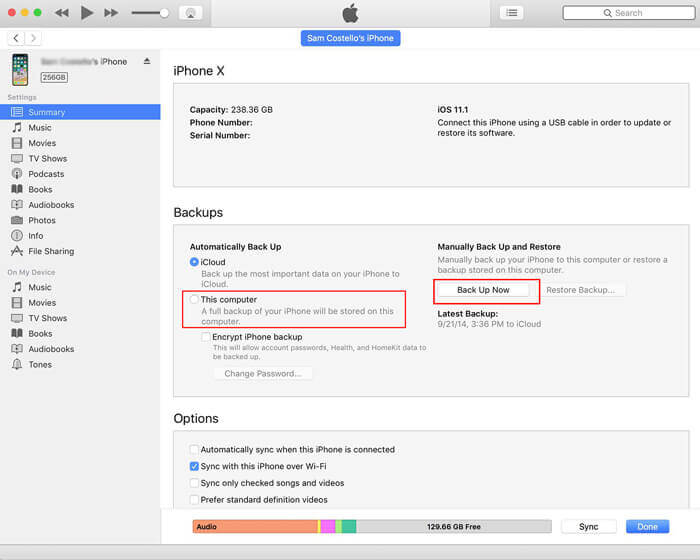
2.2 iTunes арқылы iPhone-дан ДК-ге WhatsApp-ты сымсыз сақтық көшірмелеу
Бұл iTunes арқылы WhatsApp-ты сақтық көшірмелеудің тағы бір жолы. Бұл жолмен сізге iPhone-ды ДК-мен қосу үшін деректер кабелі қажет. Кейінірек, егер сізде iPhone-ды ДК-мен қосу үшін деректер кабелі болмаса, осы әдісті пайдалануға болады. Дегенмен, ол iTunes-тің соңғы нұсқасын орнатуды қажет етеді. Сақтық көшірме жасау процесін бастау үшін осы қадамдарды орындаңыз:
- 1-қадам ДК-де iTunes жаңартылған нұсқасын іске қосыңыз. iPhone-ды ДК-ге қосып, Қысқаша мазмұны қойындысына өтіңіз. "Бұл iPhone-ды Wi-Fi арқылы синхрондау" деп аталатын опцияны таба аласыз. Соңғы өзгертулерді сақтаңыз.
- 2-қадам Сіз ұялы телефоныңызды ажырата аласыз. Енді iPhone-ды iTunes-пен кез келген деректер кабелінсіз синхрондауға болады. Параметрлер опциясына өтіңіз. Жалпы таңдаңыз. iTunes Wi-Fi Sync опциясын басыңыз. Қазір синхрондау түймесін басыңыз. Бұл WhatsApp сақтық көшірмелеу процесін бастайды.
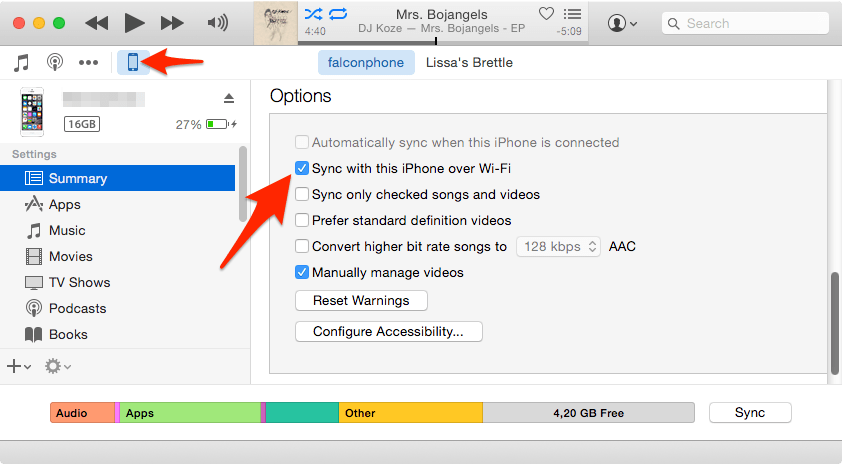
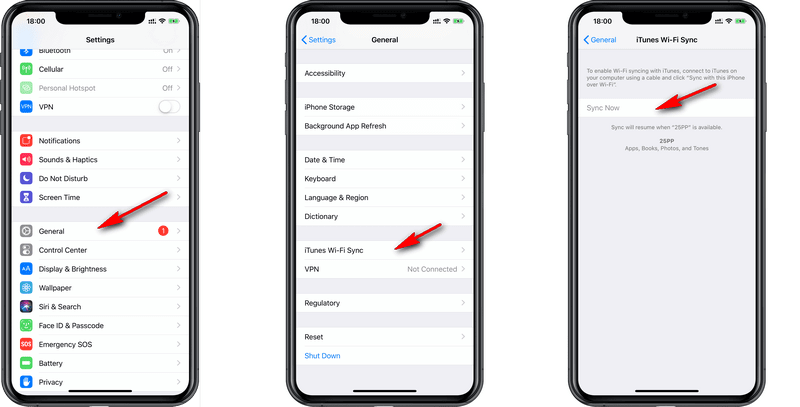
Әдіс 2. iTransor Lite арқылы iPhone-дан ДК-ге WhatsApp-ты сақтық көшірмелеу
Бұл WhatsApp-ты сақтық көшірмелеудің ең тиімді жолы. Бұл iOS деректерін тиімді экспорттайтын көп функциялы қолданба. iTransor қолданбасы iPhone-дан ДК-ге деректерді сақтық көшірмелеуге қабілетті. Сонымен қатар, ол iTunes және iCloud сақтық көшірмесін ДК-ге тасымалдау үшін өте пайдалы.
iMyFone iTransor Lite қолданбасы WhatsApp-ты қолмен сақтық көшірмелеуге мүмкіндік береді. Контактілер, әңгімелер және басқа WhatsApp деректері сияқты сақтық көшірмелер үшін дәл не қажет екенін таңдауға болады. Деректеріңіздің сақтық көшірмесін жасау үшін төмендегі қадамды орындаңыз:
1-қадам Ең алдымен, iMyFone iTransor Lite қолданбасын жүктеп алу керек. Бұл қолданба қолжетімді бағамен қол жетімді. Дегенмен, бұл қолданба кейбір функционалдылықтарын тегін ұсынады.
2-қадам Бұл қолданбаны ДК-ге орнатып, іске қосыңыз. Сақтық көшірме жасау үшін iPhone-ды компьютерге қосыңыз. Сол жақ тақтада Құрылғыдан және iCloud-тан сақтық көшірме алу опциясын таба аласыз. Осы опцияны басып, Құрылғының сақтық көшірмесін жасау опциясын таңдаңыз. Бұл қолданба iPhone құрылғысын автоматты түрде анықтайды. Сіз екі опцияны көресіз: Толық сақтық көшірме жасау және Бір немесе бірнеше деректер түрлерін таңдау. Қажеттіліктеріңізге сәйкес опцияны таңдаңыз.
3-қадам Сақтық көшірме жасау процесін бастау үшін Сақтық көшірме жасау түймесін басыңыз. Сақтық көшірме жасау кезінде ұялы телефоныңызды ажыратпаңыз.
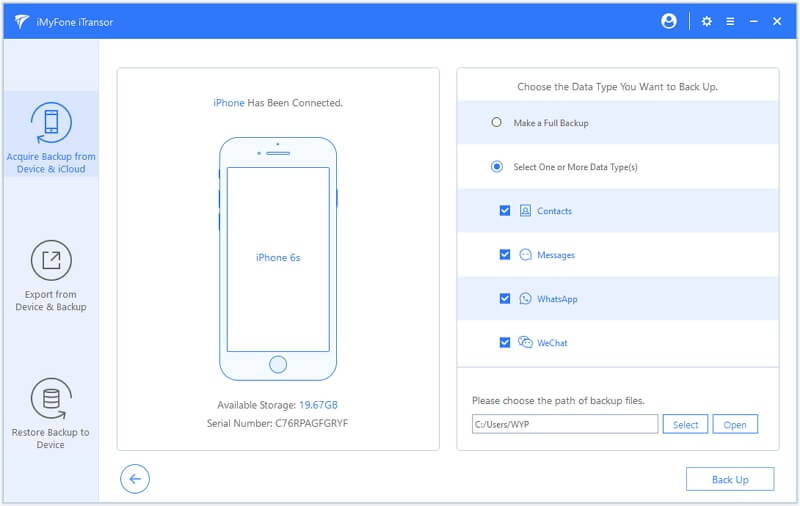
4-қадам Толық сақтық көшірме жасау опциясын таңдағанда, процесс біраз уақытты алады. Бұл сіздің деректеріңіздің мөлшеріне байланысты. Бір немесе бірнеше деректер түрлерін таңдағаннан кейін қолданба сізден сақтық көшірме жасау үшін белгілі бір жолды таңдауды сұрайды.
3-бөлім. Android-тан ДК-ге WhatsApp-ты тегін сақтық көшірмелеудің әртүрлі жолдары
Android пайдаланушыларына көбірек таңдау бар, себебі Android - ашық бастапқы жүйе. WhatsApp-ты Google Drive-қа сақтық көшірмелеудің ресми әдісіне қарамастан, Android телефоныңыздың сақтау орнын компьютерден тікелей қол жеткізуге болады. Олардың қалай жасалғанын көрейік.
Әдіс 1. Android-тан ДК-ге WhatsApp-ты қолмен сақтық көшірмелеу
Google Drive-тан ДК-ге WhatsApp сақтық көшірмесін жүктеп алу мүмкін емес болғандықтан, біз хабарламалар мен деректердің қолмен сақтық көшірмесін жасауымыз керек. Бақытымызға орай, процесс күрделі емес, деректердің сақтық көшірмесін жасау үшін қажет уақыттан ұзағырақ уақытты қажет етеді. Жалғыз талап - құрылғыны жүйеге қосу үшін USB кабелі және сіз сақтық көшірме жасауға дайынсыз. Төмендегі нұсқаулықты орындаңыз:
1-қадам Android телефоныңызды компьютерге қосып, құрылғыға қол жеткізуге рұқсат етіңіз. Менің компьютерім бөліміне өтіп, оның сақтау орнына қол жеткізу үшін құрылғыны таңдаңыз.
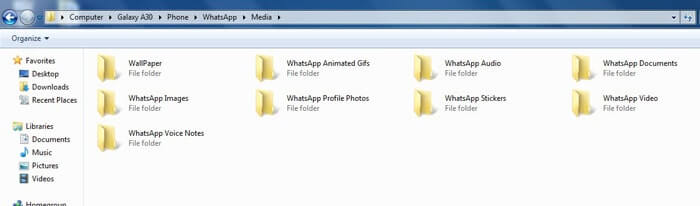
2-қадам Құрылғының сақтау орнында WhatsApp деп аталатын қалтаны көресіз. Қалтаны ашып, қолданбаның хабарламаларының сақтық көшірмесін қамтитын Дерекқор қалтасын таңдаңыз. Файлдар сақтық көшірме күнімен .db форматында болады.
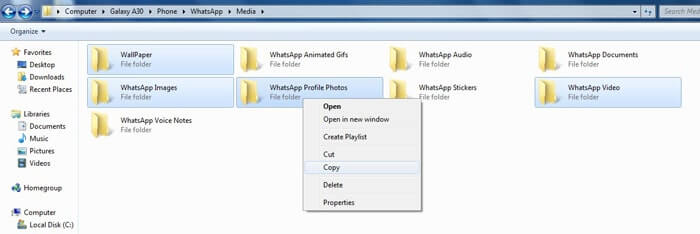
Бұл әдіспен сақтық көшірме жасау үшін кез келген қалтаны таңдауға болады.
3-қадам Қалталарды көшіріп, құрылғының сақтау орнынан шығыңыз. Жүйеңізде WhatsApp деректері үшін жаңа қалта жасап, файлдарды сол жерге қойыңыз.
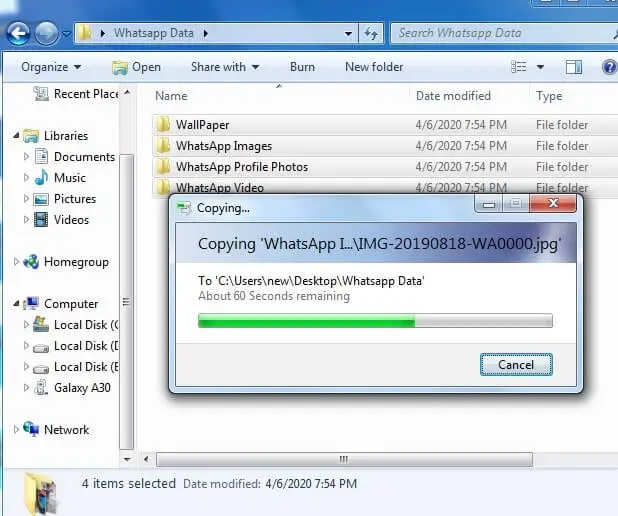
Міне, сіз WhatsApp деректеріңіздің сақтық көшірмесін сәтті жасадыңыз. WhatsApp арқылы ортақ пайдаланылатын мультимедиялық файлдармен де солай жасауға болады.
Әдіс 2. Backuptrans Android WhatsApp Transfer арқылы Android-тан ДК-ге WhatsApp чаттарын сақтық көшірмелеу
Backuptrans бағдарламалық құралы пайдаланушыларға WhatsApp хабарламаларын ДК-ге сақтық көшірмелеуге көмектесетін танымал құрал болып табылады. Дегенмен, бұл әдістің бір кемшілігі бар, өйткені ол тек WhatsApp хабарламаларын сақтық көшірмелей алады, медиа файлдарды емес. Бірақ әлі де кемшілік пайдаланушыларға ДК-де WhatsApp сақтық көшірмесін ашуға мүмкіндік беретін мүмкіндіктермен өтеледі.
Міне, WhatsApp хабарламаларының сақтық көшірмесін қалай жасауға болады.
1-қадам Бағдарламалық жасақтаманы жүйеңізге жүктеп, орнатыңыз. Ол пайдалануға дайын болғаннан кейін құрылғыңызды онымен қосыңыз. Мұны орындау кезінде құрылғыңызда USB күйін келтіру опциясын қосқаныңызға көз жеткізіңіз.
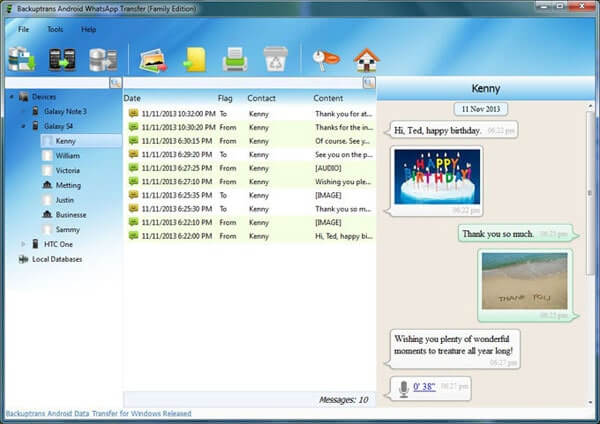
2-қадам Бағдарламалық жасақтама құрылғыда қол жетімді WhatsApp сақтық көшірмесін автоматты түрде анықтап, пайдаланушыларға жалғастыру үшін "Деректерімді сақтық көшірмелеу" опциясын таңдауды сұрайды.
3-қадам Бағдарламалық жасақтама интерфейсінде контактілер мен әңгіме алдын ала қарауын оң жақта көресіз. Құрылғы тізімінде құрылғыңызды таңдап, оны тінтуірдің оң жақ түймешігімен басыңыз. "Хабарламаларды сақтық көшірмелеу" опциясын таңдаңыз және ДК-де WhatsApp хабарламаларының соңғы сақтық көшірмесі жасалады.
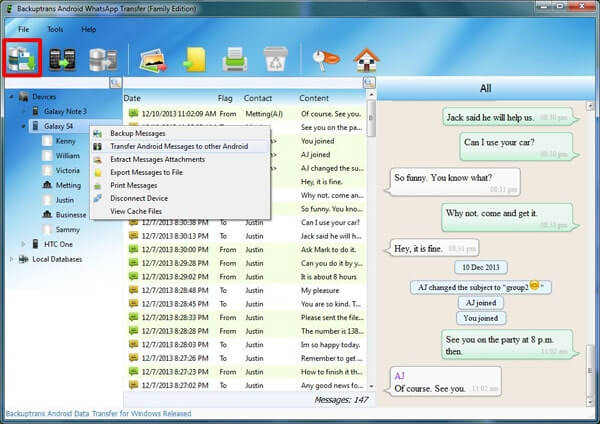
Сондай-ақ, белгілі бір контактілерді таңдап, олардың хабарламаларын жеке сақтық көшірмелеуге болады. Бағдарламалық жасақтама процесс аяқталған кезде сізге хабарлайды және сізде Android құрылғысына тікелей қарауға және экспорттауға болатын қосымша WhatsApp сақтық көшірмесі болады.
бірнеше қарапайым басу.